교보문고 ebook pdf 만들기 및 필기 사용법. e북 편하게!
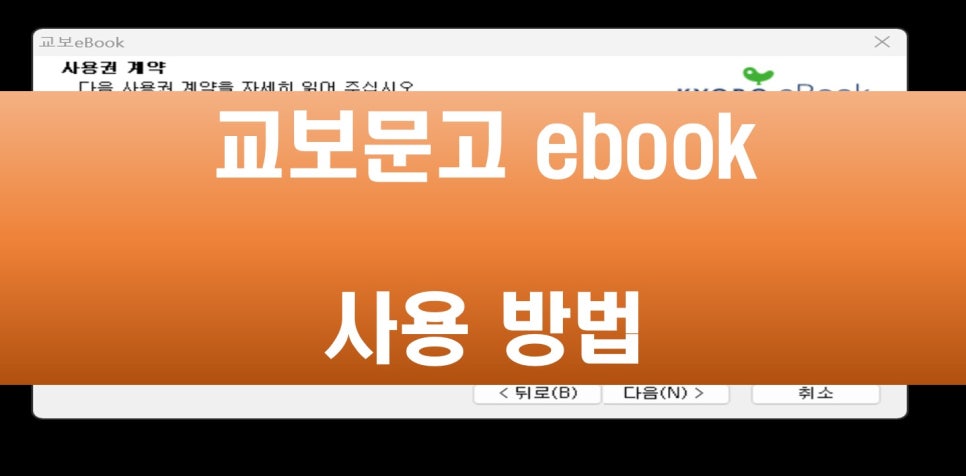
교보문고 ebook pdf 만들기 및 필기 사용법을 비롯하여 교보문고 e북 사용법 전해드립니다.
먼저 교보문고 ebook pc, 핸드폰 깔아봅시다.
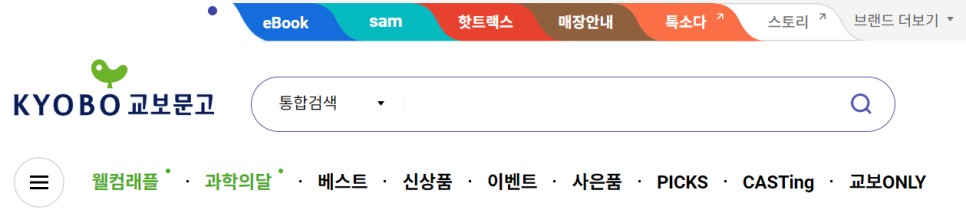
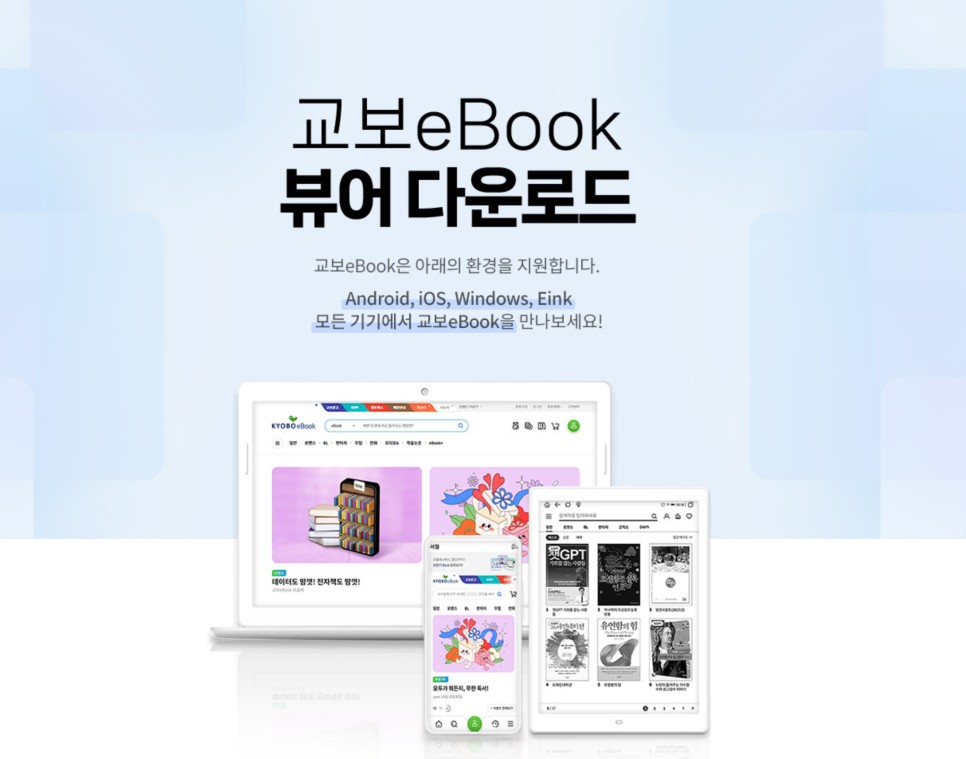
교보문고 ebook 설치 방법부터 전해드립니다.
교보문고 홈페이지
메인 상단 파란색 eBook
을 눌러줍시다.
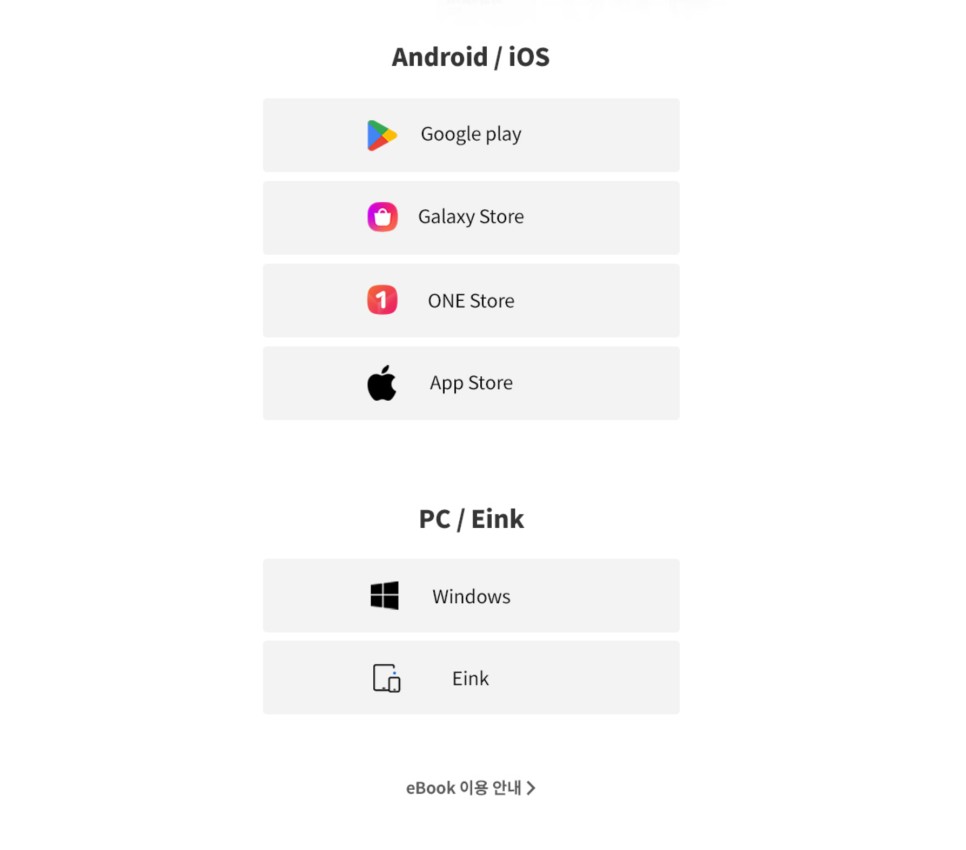
교보문고 ebook 핸드폰 즉 휴대폰에서 보신다면
구글 플레이 그냥 갤럭시 핸드폰.
앱스토어 아이폰 유저분이 받으시면 됩니다.
pc 버전이라면
windows
를 눌러주시면 됩니다.
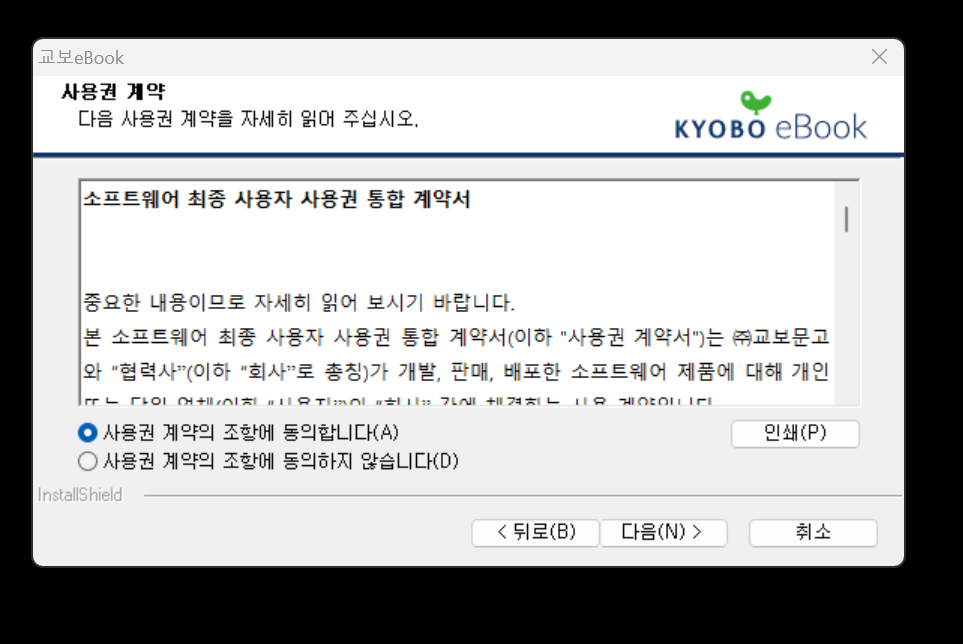
교보문고 ebook pdf 하려면 pc버전을 설치해주시면 됩니다.
교보ebook 앱이 따로 있습니다.
그러므로 핸드폰에서 설치 하실 때에는 다른 앱을 깔아야 합니다.
아이폰에서도 동일하니 다시 앱스토어 검색을 통해서 받아주세요.
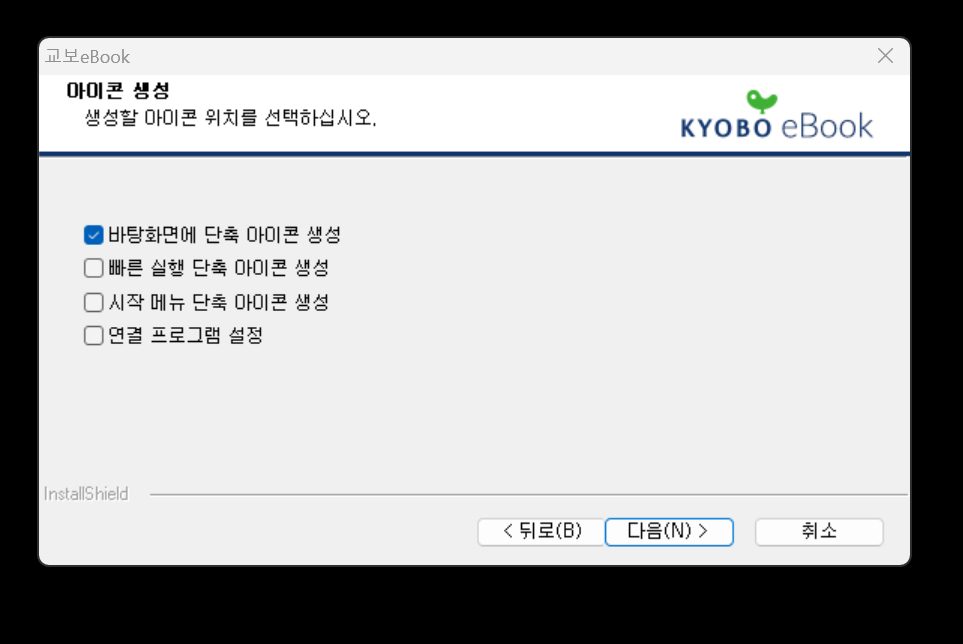
아이콘 생성
나올 때 바탕화면, 빠른실행, 시작 메뉴, 연결 프로그램 설정이 있는데요.
만약 다른 pdf 리더기나 e북 리더기 사용하신다면 꼬일 수 있으니,
연결 프로그램 설정 체크는 빼는 것이 좋습니다.
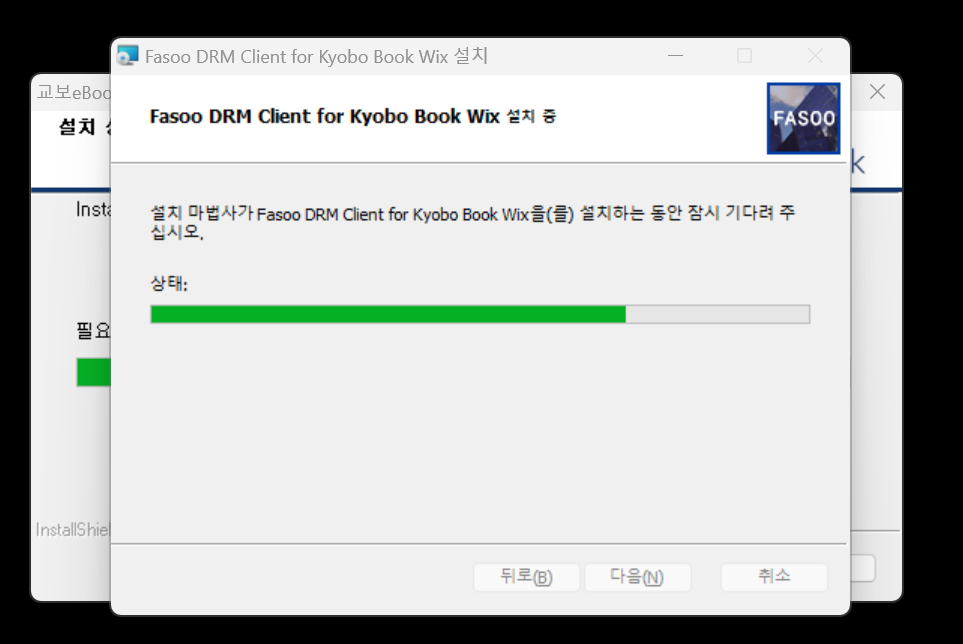
여기에 fassoo drm clinet for kybo book wix
까지 갑자기 설치가 되는데요. 이거까지 설치를 해줘야 교보문고 ebook 이용하실 수 있습니다.
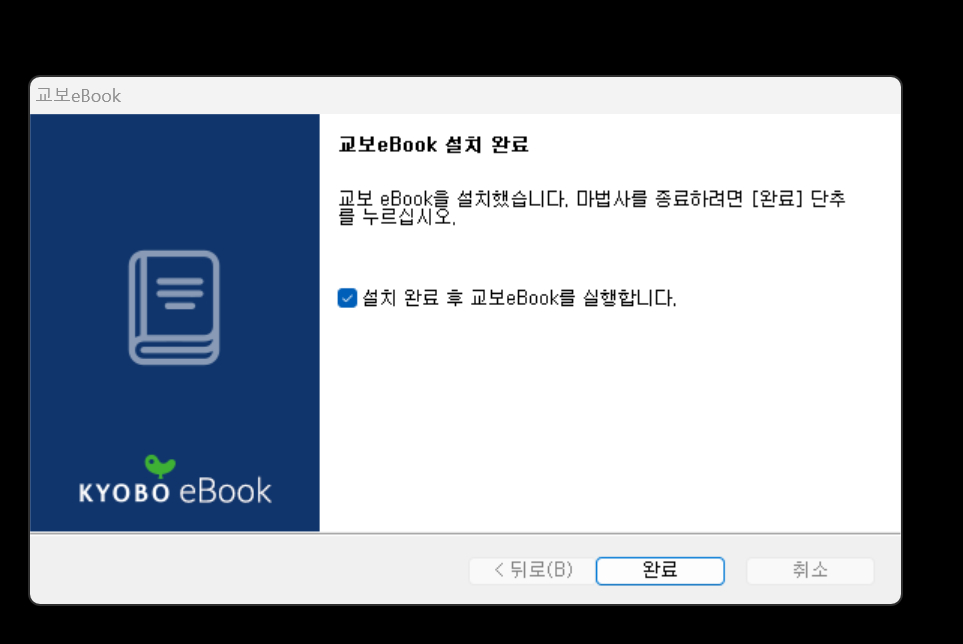
이렇게 교보문고 e북 설치가 완료되었습니다.
교보문고 e북 실행 하시면 아래와 같은 화면이 나올텐데요.
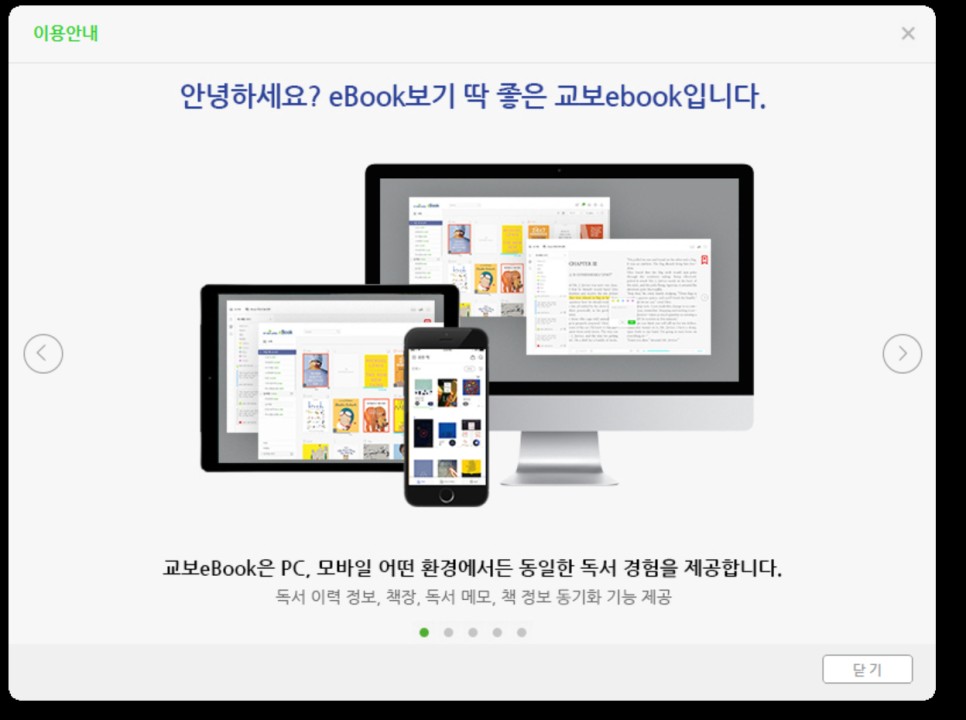
안내 페이지는 과감히 x 표 눌러서 지워주시면 됩니다.
교보문고 ebook 필기 등 기능은 안내 되지 않습니다.
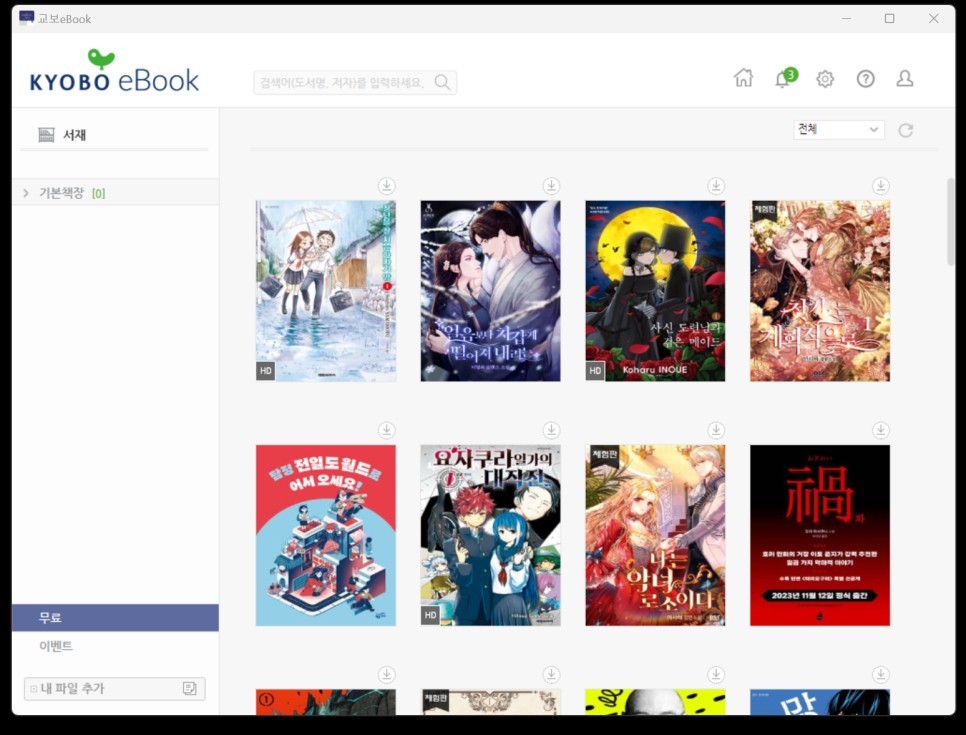
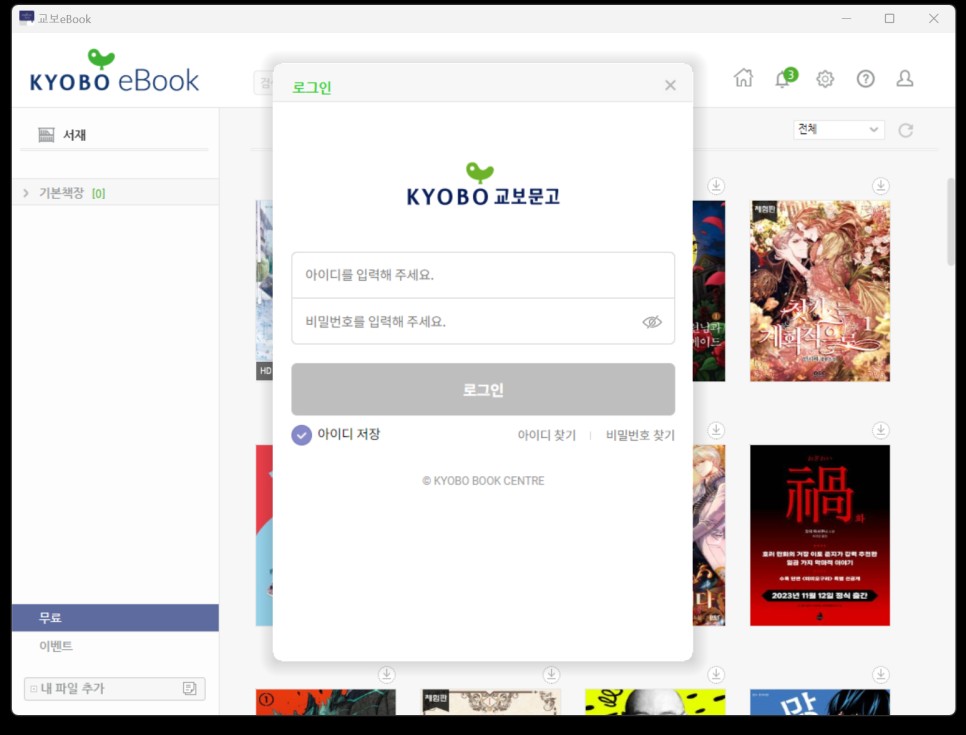
교보문고 계정 로그인 해야 내가 보던 책이나 교보문고 e북 더 월활히 이용하실 수 있습니다.
무료 책, 만화 등은 로그인 굳이 안하셔도 됩니다.
한번 써보고 e북 다른 yes24 ebook 나 알라딘 e북 등 이용하시려면 굳이 가입까지 안하셔도 됩니다.
교보문고 ebook 필기 방법은?
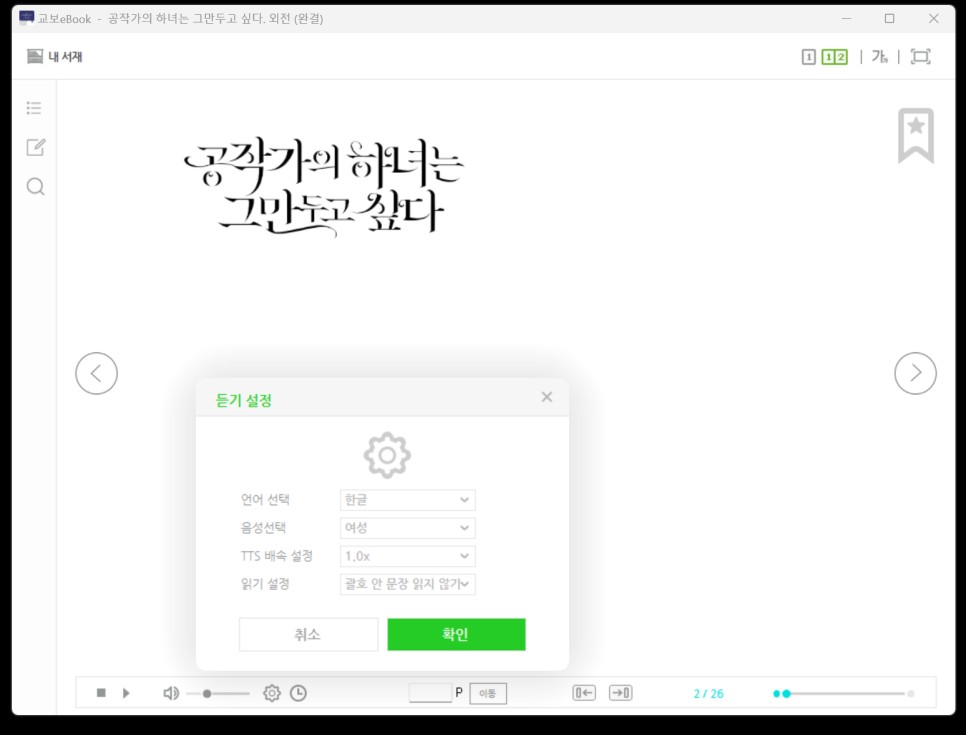
교보문고 ebook 필기 방법은 다양한 기능이 있는걸 보면 되는데요.
아래는 음성 듣기 설정.
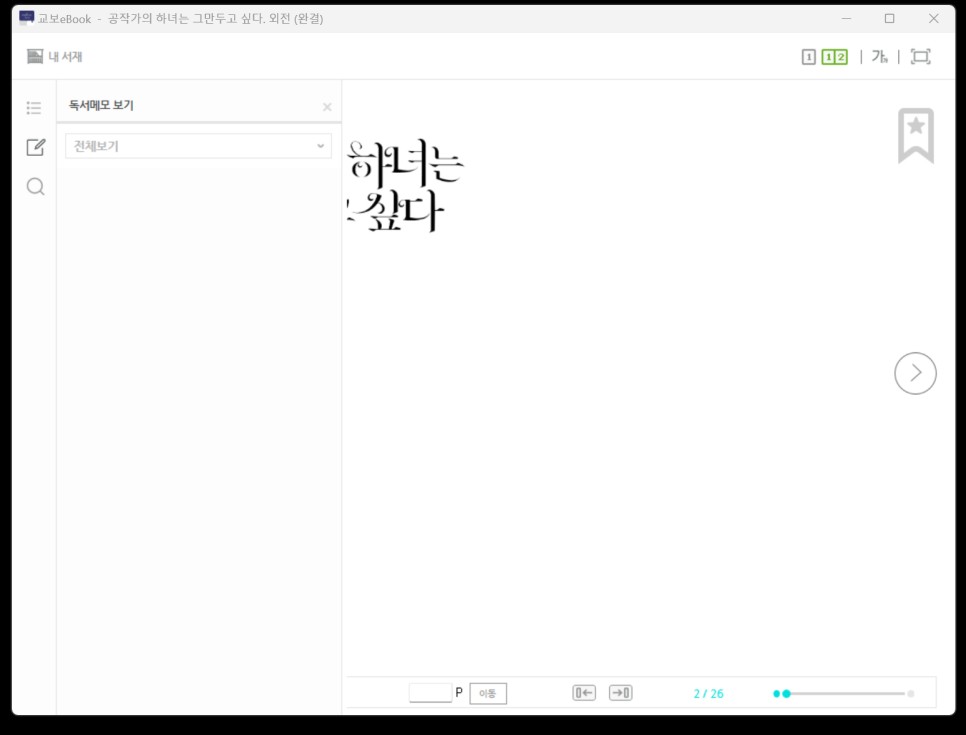
왼쪽 상단에 연필 모양 독서 메모 이걸 이요하시면 됩니다.
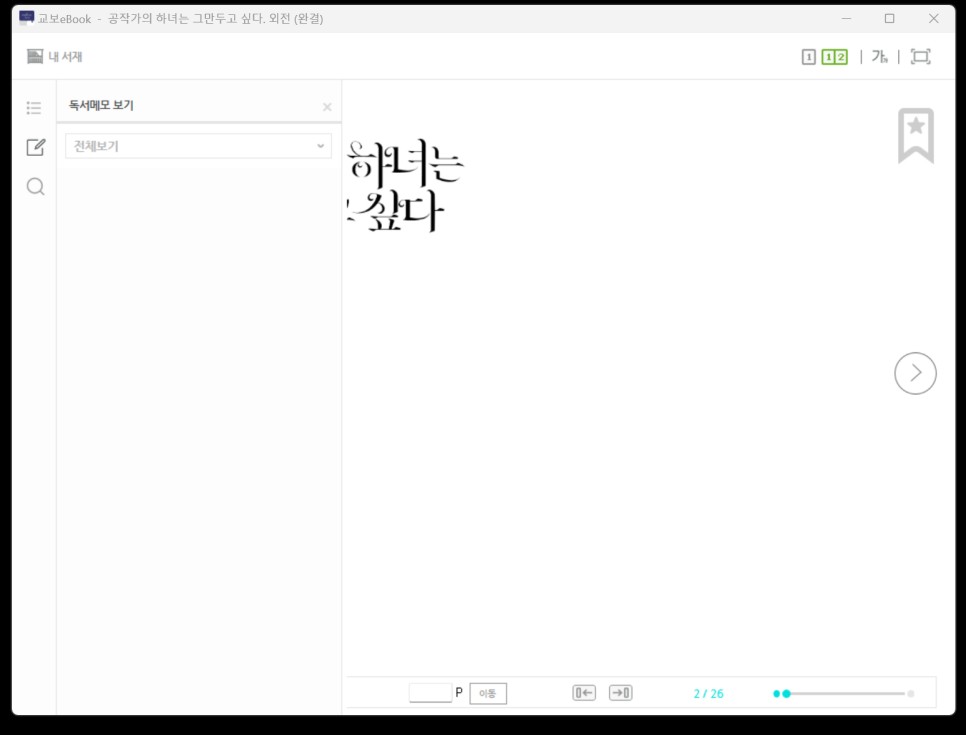
다만 따로 교보문고 ebook 필기 설정은 없습니다.
독서 메모, 즐겨찾기 등 기능만 활용하실 수 있죠.
그래서 교보문고 ebook pdf 만들기 찾으시는 분들이 계실텐데요.
교보문고 ebook pdf 기능은?
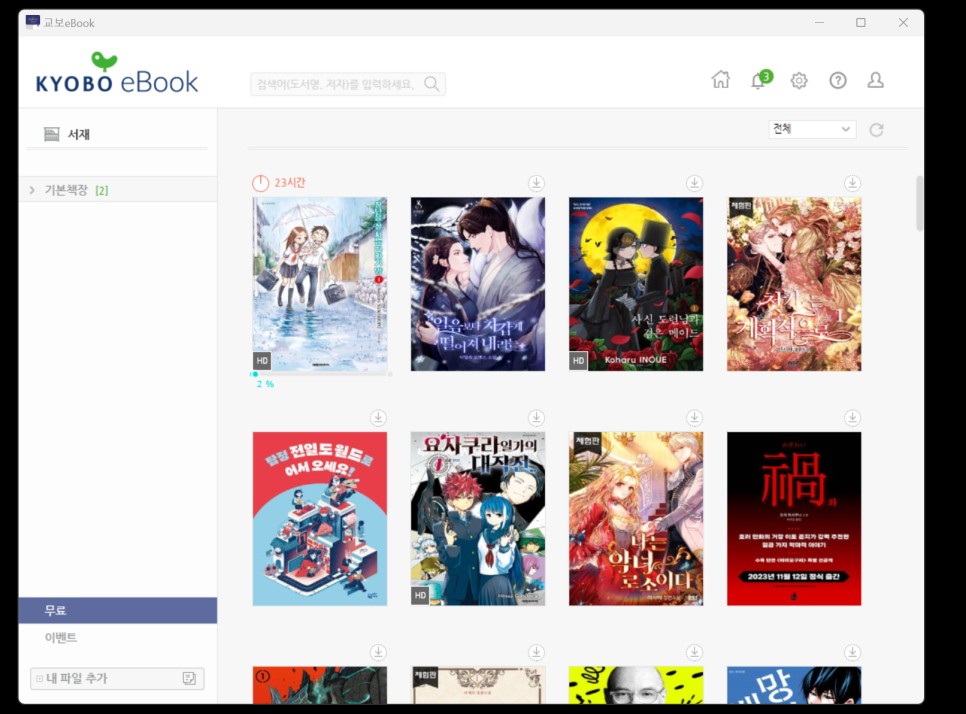
교보문고 e북 pdf 이용 방법은
1. 메인 화면
2. 왼쪽 하단
내 파일 추가
이게 있습니다.
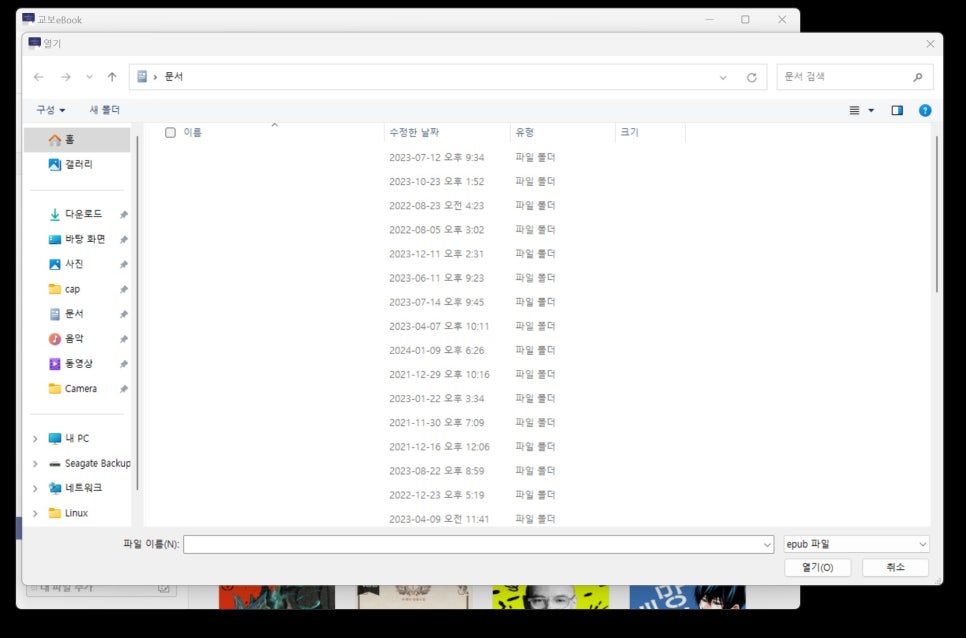
교보문고 ebook pdf 보는법은 밑에 epub 파일을 바꿔야 합니다.
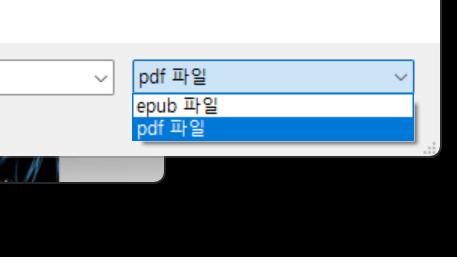
epub 파일
밑에 pdf 파일로 바꿔주세요.
그러면 교보문고 e북 pdf 보실 수 있습니다.
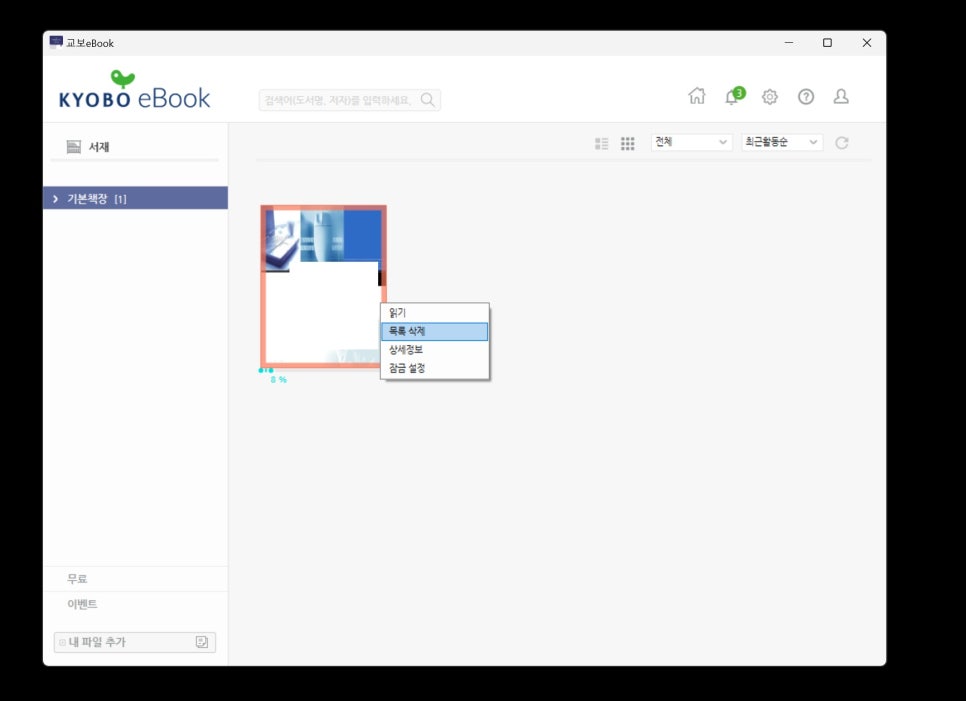
이렇게 교보문고 pdf 파일 보실 수 있지만 pdf 만들기 방법은 없습니다.
책 저작권 때문에 공식 지원을 하지 않습니다.
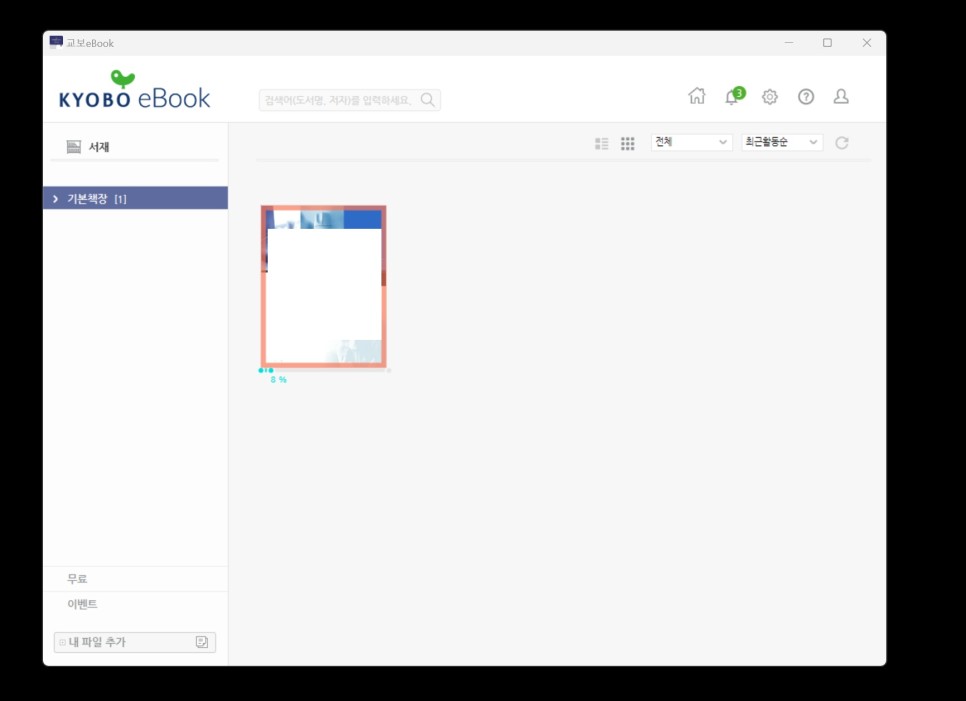
내가 읽은, 서재 책장 목록삭제 등 기능은 있지만 교보문고 e북 pdf 만드는 방법은 어렵기에 교보문고 앱을 깔거나,
저장 즐겨찾기 활용을 해봅시다.
교보문고 ebook 필기 이건 아무래도 종이책을 직접 사는 이유중에 하나죠.
메모지원을 하기에 요리책이나 도서관 등에서 따로 공부를 한다면 종이책을 애용해봅시다.